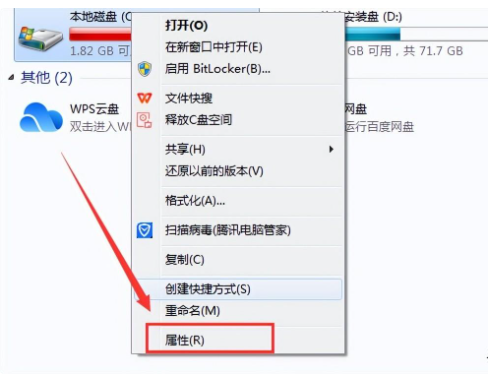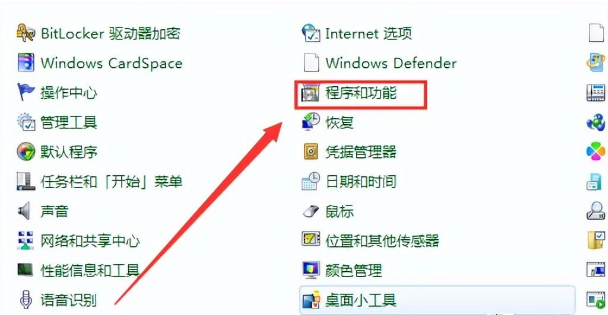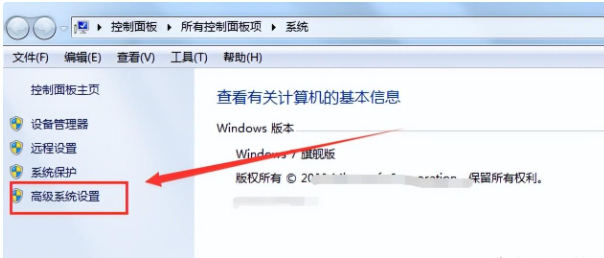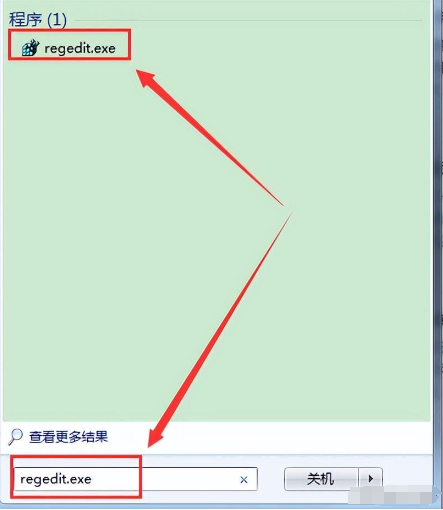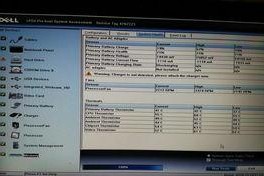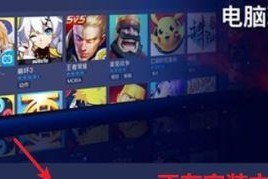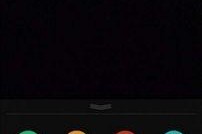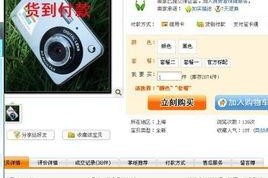你是否曾因电脑C盘空间不足而感到困扰?别担心,即使在Windows 7操作系统中,也有多种方法可以帮助你释放宝贵的磁盘空间。以下是一些简单有效的步骤,让你的电脑恢复流畅运行。
一、清理无用文件
C盘空间不足往往是由于积累了大量的临时文件、软件缓存和回收站文件。Windows 7自带的磁盘清理工具可以轻松帮你解决这个问题。
打开“计算机”,右键点击C盘,选择“属性”。
在弹出的窗口中,点击“磁盘清理”。
选择需要清理的文件类型,然后点击“确定”,系统将自动清理这些无用文件。
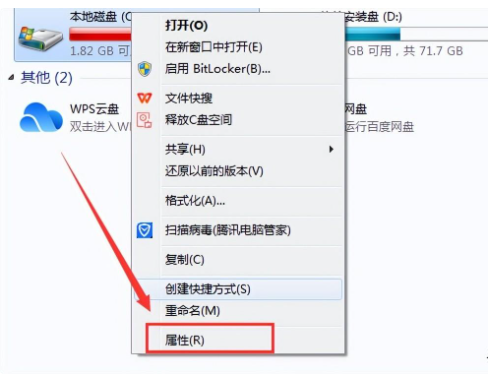
二、卸载不常用软件
许多不常用的软件占用了宝贵的磁盘空间。通过卸载这些软件,你可以释放更多的空间。
打开“控制面板”,选择“程序”。
点击“卸载程序”。
选择不常用的软件,右键点击并选择“卸载”。
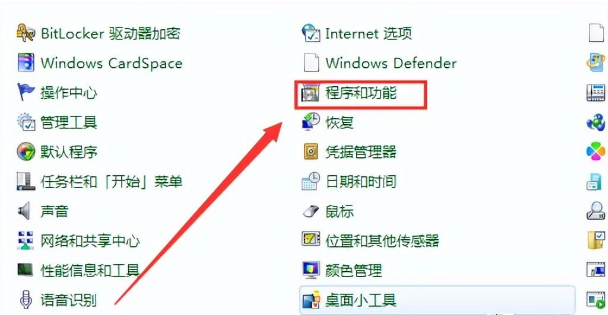
三、优化系统设置
调整Windows 7的系统设置,可以减少内存占用,释放更多空间。
打开“计算机”,右键点击“计算机”,选择“属性”。
选择“高级系统设置”。
点击“性能设置”,选择“调整为最佳性能”,然后点击“确定”。
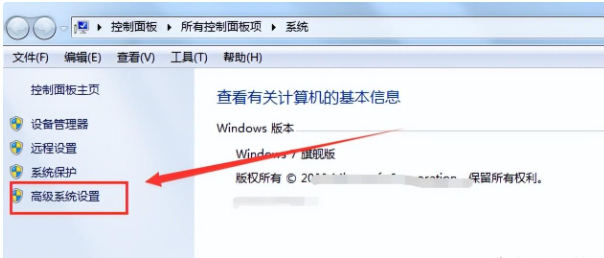
四、清理注册表
注册表中可能存在无用信息,清理这些信息可以释放内存。
运行regedit.exe打开注册表编辑器。
找到需要清理的注册表项。
右键点击并选择“删除”。
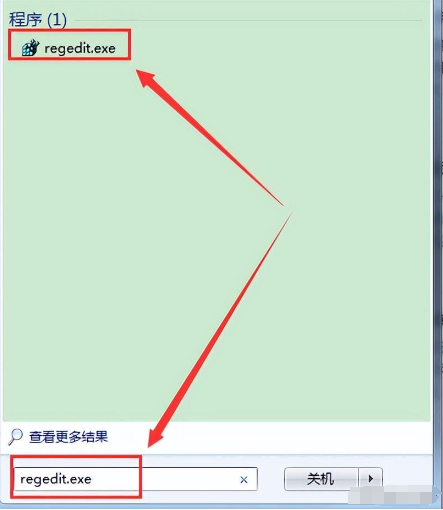
五、使用专业清理工具
如果你觉得手动清理太繁琐,可以选择使用专业的清理工具,如CCleaner、360安全卫士或腾讯电脑管家等,它们可以自动扫描并清理系统中的无用文件和注册表项。
通过上述步骤,你可以有效地释放Windows 7电脑C盘的内存,让你的电脑运行更加流畅。希望这些技巧能帮助你解决内存不足的问题。